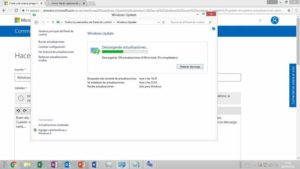
Nauczyć się jak skonfigurować router tp link to nic skomplikowanego. Nie ma znaczenia, że jest to Twój pierwszy raz lub że nie mówisz po angielsku, ponieważ większość tych zespołów jest w tym języku. Dzięki prostemu i ukierunkowanemu wyjaśnieniu każdy jest w stanie wykonać odpowiednią konfigurację.
Zobaczmy w tym małym przewodniku jak skonfigurować router tp link w kilku krokach. W ten sposób możesz w pełni wykorzystać swoje urządzenie. Poradnik będzie dość prosty i przede wszystkim w kilku krokach, dzięki czemu nie stracisz więcej niż kilka minut na konfigurację routera TP-LINK.
Zanim zaczniemy od wyjaśnienia, chcemy, abyś wiedział, że konfiguracje routera w większości będą takie same. Innymi słowy, to, co wyjaśnimy poniżej, będzie standardową konfiguracją. Jedyne, co zmieni się w niektórych przypadkach, to interfejs, język i inny parametr podobny do tego. Podobnie tutaj możesz zobaczyć szczegóły techniczne routera TP Link.
Jak dokonać konfiguracji w routerze TP-LINK?
Jak będziecie mogli docenić, przewodnik jest dość prosty i nie zawiera zbyt wiele nauki skonfigurować router TP-LINK. Czytając ten samouczek, zobaczysz, że wszystko jest dość łatwe do skonfigurowania. Ponadto nie będziesz musiał inwestować dużo czasu, aby router działał.
W ten sposób będziesz mógł mieć nie tylko aktywną i bezpłatną usługę w swoim domu z dostępem do internetu. ale będziesz mógł również zwiększyć bezpieczeństwo i szybkość połączenia z urządzeniem, a także utworzyć czarną listę tych użytkowników lub urządzeń, których nie chcesz łączyć się z siecią. Oczywiście jest to już trochę bardziej zaawansowane, ale nadal jest dość łatwe.
Pierwszy krok, aby uzyskać dostęp do konfiguracji routera
Pierwszą rzeczą, którą powinniśmy zrobić, to otworzyć przeglądarkę, może to być Chrome lub Firefox. Następnie w pasku adresu umieścimy następujący adres IP: 192.168.1.1, a następnie naciśnij enter.
Tutaj pojawi się małe wyskakujące okienko z prośbą o podanie nazwy użytkownika i hasła. Generalnie te, które są skonfigurowane domyślnie z admin i admin lub admin i 1234. Oczywiście, jeśli zmieniłeś domyślne hasło, powinieneś po prostu umieścić nowe.
chociaż należy wziąć pod uwagę rodzaj posiadanego routera. Ponieważ nie wszystkie routery mają taką konfigurację fabryczną. Są takie, które różnią się tylko hasłem drużyny. Możesz się tego dowiedzieć, wyszukując model swojego urządzenia w Internecie lub patrząc na pole, w którym znajduje się router TP Link.
Drugi krok: sekcja konfiguracji bezprzewodowej
Kiedy uda ci się wejść, będziesz musiał przejść do sekcji, która mówi bezprzewodowa, a następnie do ustawienia bezprzewodowe. Tutaj zobaczysz kilka opcji, które postaramy się wyjaśnić, co każda z nich oznacza.
- Region: tutaj musisz umieścić miejsce, w którym mieszkasz. To byłby twój kraj w pigułce.
- SSID: musisz podać nazwę sieci. To jest według twoich upodobań, możesz umieścić ten, który najbardziej ci się podoba.
- Kanał: Będziesz musiał wybrać kanał radiowy, który chcesz mieć w swojej sieci. Możesz pozostawić to domyślnie lub użyć nieparzystych kanałów, takich jak 7, 9 lub 11, które najlepiej zwiększają prędkość połączenia i ruch danych.
- Tryb: tutaj musisz wybrać tryb pracy 802.11b/g.
- Włącz radio routera bezprzewodowego: Musisz zaznaczyć to pole.
- Włącz transmisję SSID: Powinieneś również pozostawić to pole zaznaczone.
- Włącz zabezpieczenia sieci bezprzewodowej: Nie trzeba za bardzo opisywać tej opcji. Chodzi o bezpieczeństwo sieci.
Ostatnie konfiguracje w routerze Tp Link
Po skonfigurowaniu wszystkiego wystarczy kliknąć Zapisz, aby wszystkie zmiany zostały zapisane.
Po wykonaniu wszystkich tych kroków już masz skonfigurowałeś router TP-LINK. Ten samouczek działa dla większości modeli tej marki (tl-wr740n, tl-wr841n, tl-wr841nd, tl,wr741nd, tl-wr841nitp.) Po tym, jak już wiesz, jak wykonać tę konfigurację, jesteś gotowy do wykonywania bardziej zaawansowanych konfiguracji, takich jak ta.


